win10启动菜单在哪里 win10开机自动启动项在哪里
更新时间:2024-01-18 10:50:26作者:zheng
我们可以进入win10电脑的启动菜单来管理电脑的开机启动项,优化电脑的开机速度,有些用户就想要打开win10电脑的启动菜单,但是却不知道win10开机自动启动项在哪里,今天小编就教大家win10启动菜单在哪里,如果你刚好遇到这个问题,跟着小编一起来操作吧。
推荐下载:windows10精简版镜像
方法如下:
方法一、
1、首先我们按下“win+r”,打开运行窗口,然后输入msconfig;
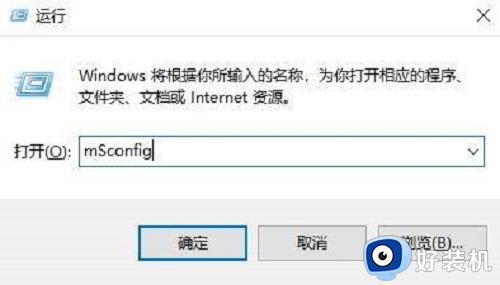
2、按下回车键打开系统配置,然后点击选项卡中的“启动”;
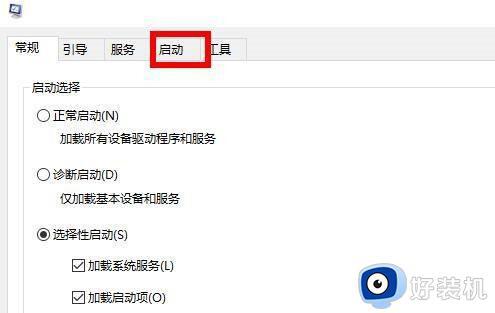
3、然后我们点击“打开任务管理器”;
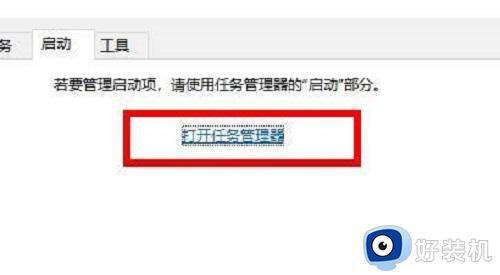
4、然后在任务管理器中点击“启动”,就可以打开启动项了。
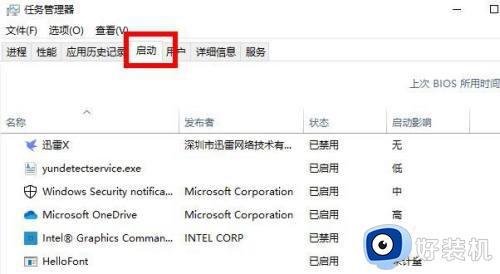
方法二、
1、我们右键点击底部的任务栏,然后点击选则“任务管理器”;
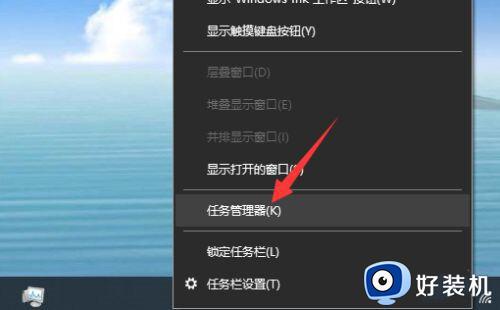
2、打开任务管理器后,我们点击选项卡中的“启动”;
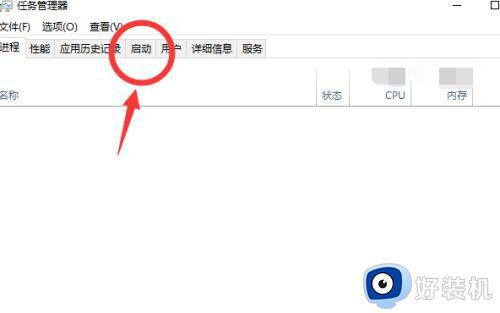
3、然后就来到了启动项页面,可以右键点击需要设置的启动项目,选择“启用”或者是“禁止”。
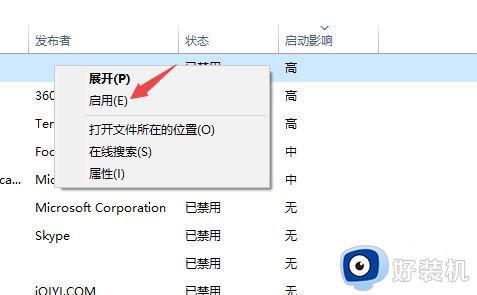
以上就是win10启动菜单在哪里的全部内容,有遇到相同问题的用户可参考本文中介绍的步骤来进行修复,希望能够对大家有所帮助。
win10启动菜单在哪里 win10开机自动启动项在哪里相关教程
- win10自动启动项在哪里设置 win10设置软件开机自动启动方法
- window10开机自动启动项在哪里设置 win10怎么设置开机启动项
- win10修改启动菜单设置的方法 win10怎么修改启动菜单设置
- win10添加开机启动项设置教程 win10开机软件自启动在哪里设置
- win10添加开机启动项在哪里设置 win10开机添加启动项怎么设置
- win10哪里添加开机自启动程序 win10添加开机自启动程序的方法
- win10启动菜单的设置方法 win10如何设置开机启动菜单
- win10启动项设置在哪 win10启动项管理在哪里设置
- win10系统开机启动文件夹在哪里 如何找到win10的启动文件夹
- windows10开机自启动项在哪设置 windows10开机自动启动项怎么设置
- win10拼音打字没有预选框怎么办 win10微软拼音打字没有选字框修复方法
- win10你的电脑不能投影到其他屏幕怎么回事 win10电脑提示你的电脑不能投影到其他屏幕如何处理
- win10任务栏没反应怎么办 win10任务栏无响应如何修复
- win10频繁断网重启才能连上怎么回事?win10老是断网需重启如何解决
- win10批量卸载字体的步骤 win10如何批量卸载字体
- win10配置在哪里看 win10配置怎么看
win10教程推荐
- 1 win10亮度调节失效怎么办 win10亮度调节没有反应处理方法
- 2 win10屏幕分辨率被锁定了怎么解除 win10电脑屏幕分辨率被锁定解决方法
- 3 win10怎么看电脑配置和型号 电脑windows10在哪里看配置
- 4 win10内存16g可用8g怎么办 win10内存16g显示只有8g可用完美解决方法
- 5 win10的ipv4怎么设置地址 win10如何设置ipv4地址
- 6 苹果电脑双系统win10启动不了怎么办 苹果双系统进不去win10系统处理方法
- 7 win10更换系统盘如何设置 win10电脑怎么更换系统盘
- 8 win10输入法没了语言栏也消失了怎么回事 win10输入法语言栏不见了如何解决
- 9 win10资源管理器卡死无响应怎么办 win10资源管理器未响应死机处理方法
- 10 win10没有自带游戏怎么办 win10系统自带游戏隐藏了的解决办法
